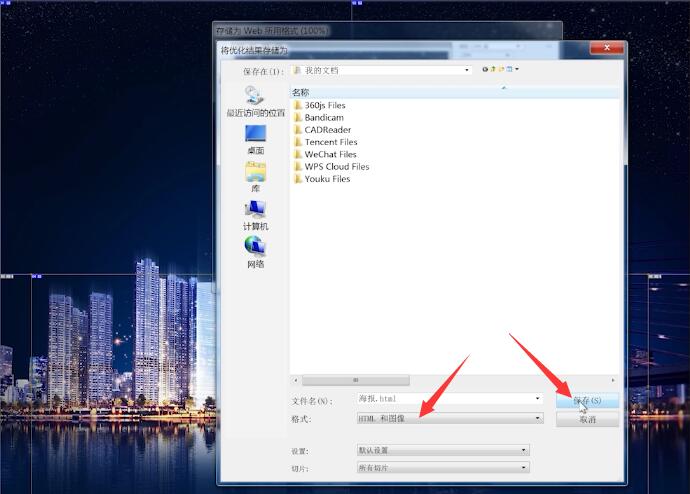Ready 切片工具主要是将PS里制作的图片切成多块,加快在网页中的上传速度,那么 ps切片工具怎么用 呢。 以Adobe Photoshop cs6版本为例 1 第一步 首先在PS中打开一张需要进行切片操作的图
切片工具主要是将PS里制作的图片切成多块,加快在网页中的上传速度,那么ps切片工具怎么用呢。
以Adobe Photoshop cs6版本为例
1第一步首先在PS中打开一张需要进行切片操作的图片

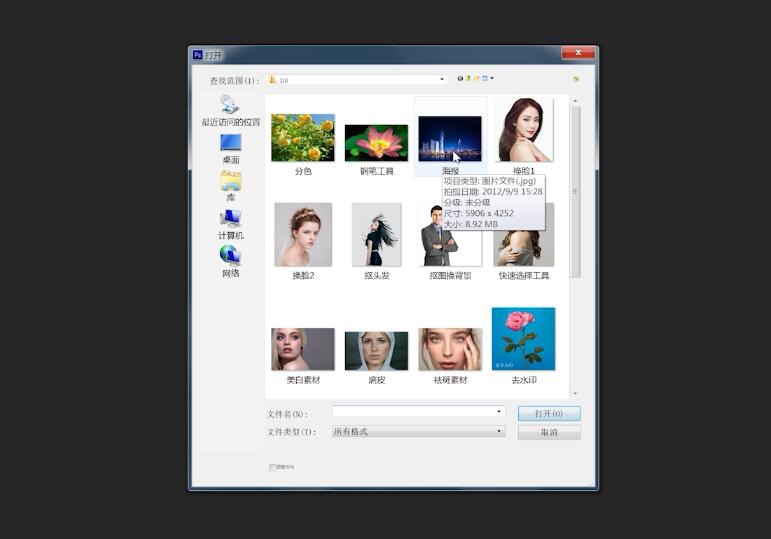
2第二步右键点击左侧工具栏中的裁剪按钮,选择切片工具,将图片切割成为需要的数量和大小
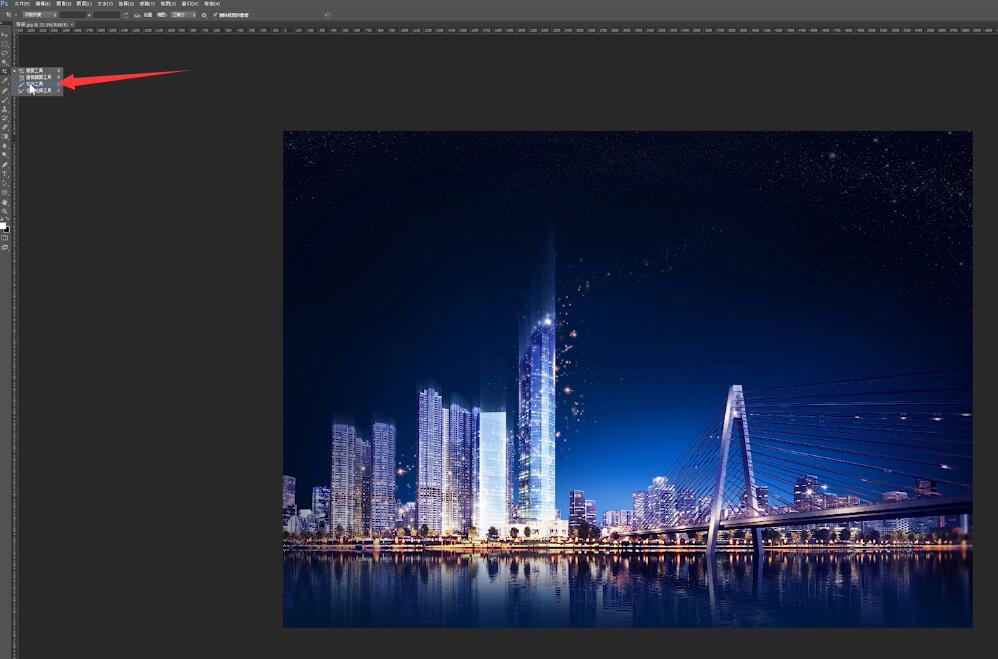

3第三步切割完毕后点击页面左上角的文件,在下拉框中选择存储为web所用格式,点击存储
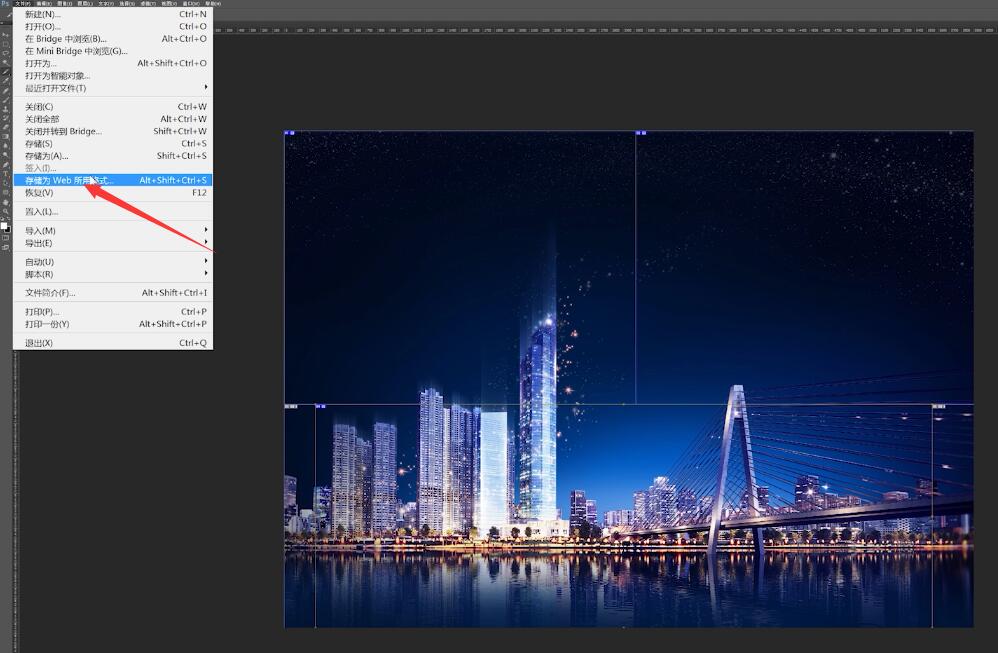

4第四步将保存类型选择为HTML和图像,保存,即可在保存的文件夹中看到切片完成后的图形